
Asegurar tus notas en OS X es bastante sencillo, sólo tienes que seleccionar una nota, hacer clic en el icono del candado en la barra de herramientas y pinchar sobre «Bloquear esta nota», también está disponible la opción haciendo Ctrl+Clic (Clic derecho) para seleccionarla desde el menú contextual. Por otro lado es posible que en ese momento el sistema solicite que crees una contraseña si no lo has hecho ya.
Por defecto, dicha nota bloqueada será todavía visible y solo tendrá un icono de un candado abierto al lado. Para bloquear completamente todas las notas, desde el icono del candado arriba a la derecha en la misma ventana, seleccionaremos la opción «Cerrar todas las notas bloqueadas». De este modo conseguiremos que todas las notas que hayamos marcado como bloqueadas, dejen de mostrarse en la vista previa y no se mostrará ningún contenido.
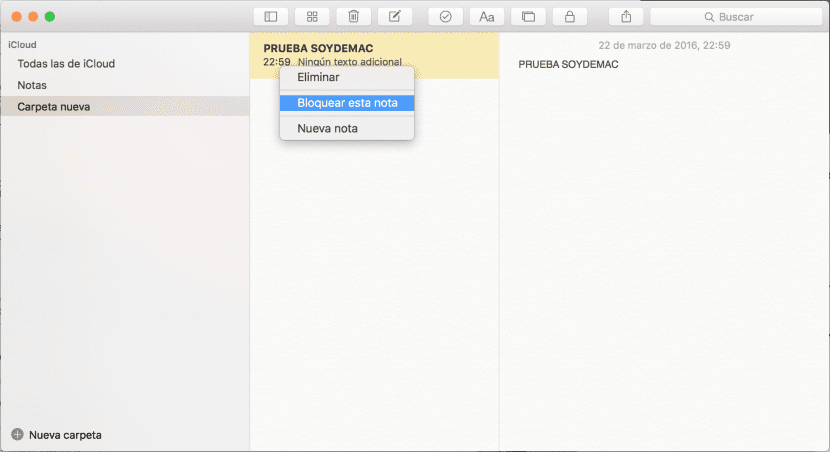
Evidentemente para revertir el proceso bastará con que seleccionemos la nota en concreto que hayamos creado, la desbloqueemos con la contraseña para mostrar el contenido y nuevamente en el menú del candado seleccionar «Eliminar Candado» para quitar la contraseña, si por otro lado solo queremos eliminarla, seleccionaremos con el menú contextual (Ctrl+Clic) la opción de eliminar, esto trasladará la nota a «Eliminados recientemente» durante un período de 30 días por si queremos recuperarla.
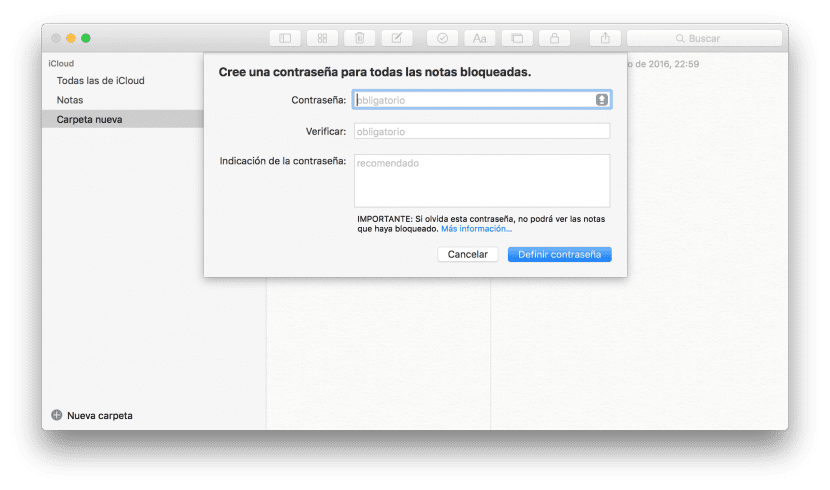
El proceso en IOS es un poco más complicado, aunque sólo sea porque no es tan obvio. Para bloquear una nota en tu iPhone o iPad, debes entrar en la nota en cuestión y luego pulsar sobre el icono de compartir arriba a la derecha (con forma de cuadrado y una flecha), en ese momento aparecerá un menú donde pulsaremos en bloquear nota y se nos solicitará una contraseña al igual que en OS X, una vez introducida se activará justo al lado del icono anterior uno específico con un candado abierto que si lo pulsamos, automáticamente bloqueará la nota y aparecerá cerrado dejando la previsualización tal y como aparece en la imagen inferior.

A partir de ahora las podremos desbloquear con Touch ID, teniendo en cuenta que Apple ha enfocado la asociación de Touch ID con una única contraseña ya que si introducimos contraseñas distintas para cada una de las notas solo podremos desbloquear con Touch ID la primera y para las demás tendremos que introducirlas manualmente. Esto indica que Apple solo se ha centrado en adoptar un enfoque de contraseña única para las notas.
Hay que recordar que esta opción solo está disponible para las últimas versiones de los respectivos sistemas operativos, es decir, tanto para OS X 10.11.4 como para iOS 9.3 en adelante